Comment empêcher les vidéos Twitter de passer en mode de lecture automatique

Lorsque vous parcourez votre chronologie Twitter, par défaut, les vidéos démarrent automatiquement. Heureusement, ils le font sans le son, mais cela peut toujours être ennuyeux, et si vous êtes sur mobile, cela peut brûler votre limite de données.
Sur le Web
Cliquez sur votre photo de profil en haut à droite du site Web Twitter, puis sélectionnez Paramètres et Confidentialité.
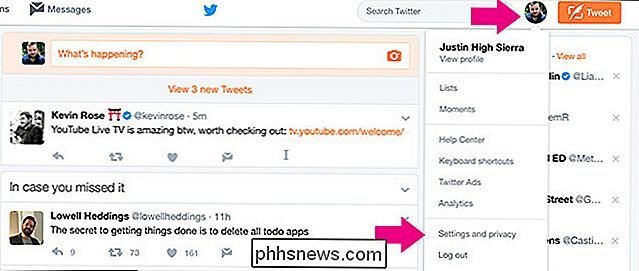
Faites défiler vers le bas jusqu'à Contenu et sous Tweets vidéo. , décochez la case "Lecture automatique de vidéos".
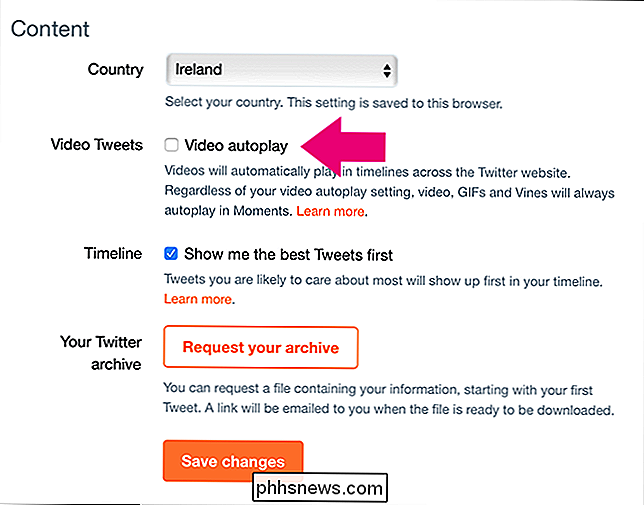
Cliquez sur Enregistrer les modifications, entrez votre mot de passe, puis cliquez sur Enregistrer les modifications à nouveau.
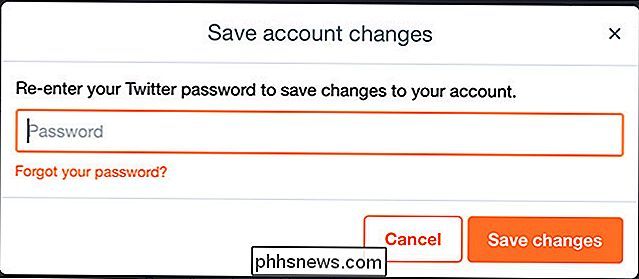
Les vidéos ne seront pas diffusées jusqu'à ce que vous cliquiez dessus.
Sur les applications iPhone et Android de Twitter, le processus est un peu différent. Ouvrez l'application Twitter, accédez à votre page de profil, appuyez sur l'icône Paramètres, puis sélectionnez Paramètres et Confidentialité.
Aller à Utilisation des données> Lecture automatique de vidéos
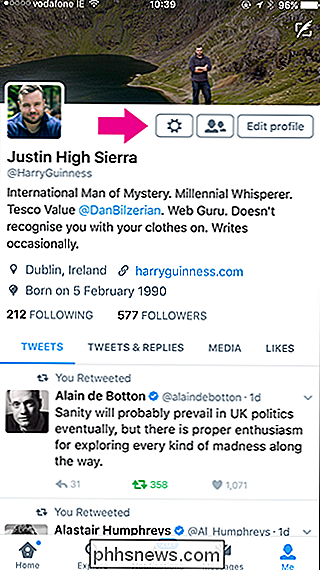
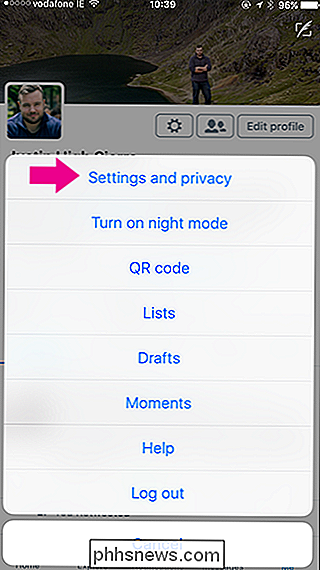
Changer de Date mobile et Wi-Fi à Jamais, appuyez sur flèche de retour, puis appuyez sur OK.
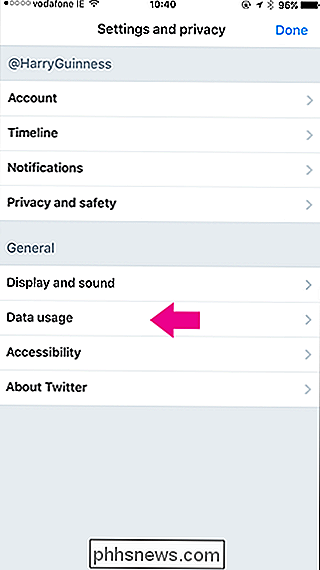
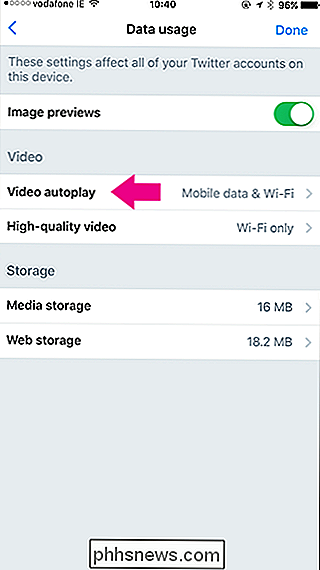
Les vidéos ne seront diffusées qu'après avoir été tapées.
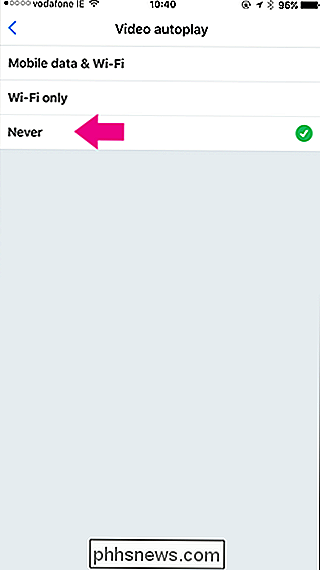
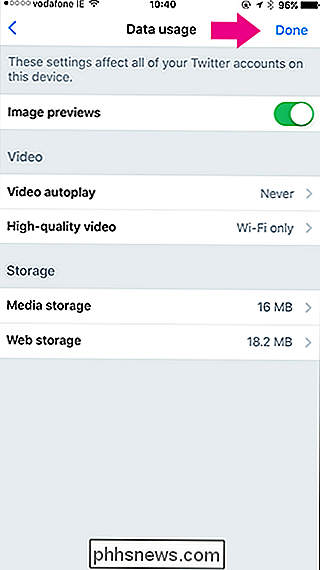

Pourquoi les haut-parleurs de mon ordinateur et mon casque font-ils des bruits étranges?
Si vous utilisez un ordinateur de bureau, vous avez peut-être entendu des bruits bizarres de vos haut-parleurs ou écouteurs. Cela peut sembler être un bourdonnement ou une gémissement lorsque vous effectuez des tâches de base, parfois avec une utilisation plus intense comme des jeux ou des films en streaming.

Comment déplacer plusieurs applications à la fois sur iOS
Apple ne croit pas vraiment aux manuels d'instructions détaillés, alors quelques astuces pratiques passent à travers les mailles du filet. Une de ces astuces que nous avons récemment découvert est que vous pouvez déplacer plusieurs icônes d'applications à la fois sur iOS. Voici comment. Sur l'écran d'accueil, appuyez et maintenez le doigt sur l'icône d'une application jusqu'à ce qu'elle commence à bouger.



